Ta objava vsebuje rešitve za popravilo Izhodna koda 8; Najden ni bil gonilnik, ki bi ga bilo mogoče namestiti na trenutno napravo napaka. Zaradi te kode napake uporabnik ne more uporabljati integrirane grafike Intel na svojem računalniku. Sistem ne najde združljivega gonilnika za napravo. Na srečo lahko sledite tem predlogom, da to odpravite.

Popravek Izhodna koda 8: ni bil najden gonilnik, ki bi ga bilo mogoče namestiti na trenutno napravo
Popraviti Najden ni bil gonilnik, ki bi ga bilo mogoče namestiti na trenutno napravo napako, posodobite operacijski sistem in nato sledite tem preizkušenim popravkom:
- Odstranite zunanjo kartico PCI Express
- Preverite posodobitve gonilnikov
- Odpravljanje težav v načinu čistega zagona
- Obnovite BIOS na privzete vrednosti
Zdaj pa si jih oglejmo podrobneje.
1] Odstranite zunanjo kartico PCI Express
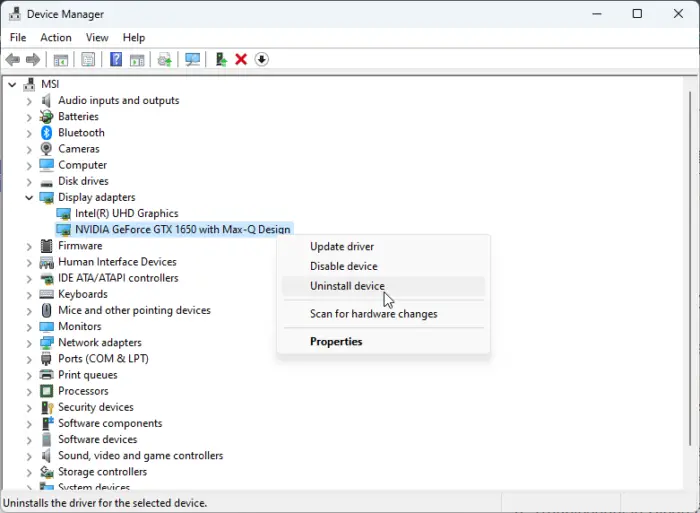
Če ima vaša naprava nameščeno zunanjo kartico PCI express, jo odstranite. To je zato, ker ko je v sistem dodana ločena grafična kartica, onemogoči grafiko, ki jo ponuja procesor. To lahko storite tako:
- Kliknite na Začetek , Išči Upravitelj naprav in ga odprite.
- Razširite Adapterji zaslona razdelek.
- Z desno miškino tipko kliknite kartico PCI express in izberite Odstrani .
2] Preverite posodobitve gonilnikov
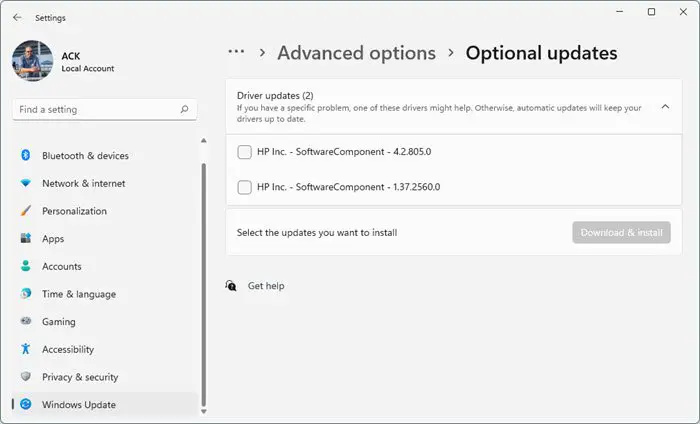
Zastareli ali poškodovani gonilniki so lahko tudi odgovorni za pojav izhodne kode 8. Posodobite gonilnike svoje naprave in preverite, ali je težava odpravljena. To lahko storite tako:
- Odprto nastavitve in se pomaknite do Nastavitve > Posodobitev in varnost > Windows Update .
- Tik pod njim poiščite povezavo, ki jo je mogoče klikniti – Oglejte si neobvezne posodobitve .
- V razdelku Posodobitve gonilnikov bo na voljo seznam posodobitev, ki jih lahko namestite, če se soočite s težavo ročno.
Lahko pa uporabite tudi Intel Driver & Support Assistant za namestitev najnovejših gonilnikov Intel.
stran dejavnosti v spletni aplikaciji
3] Odpravljanje težav v načinu čistega zagona
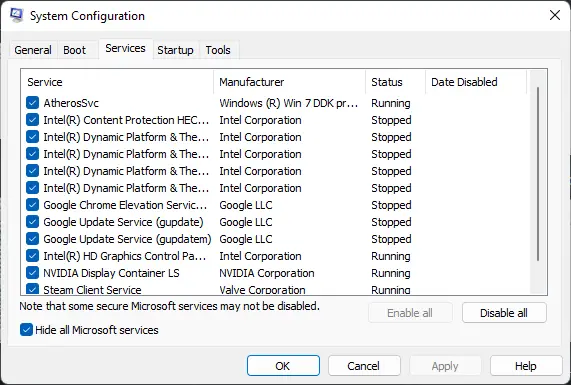
Aplikacije drugih proizvajalcev, nameščene v vaši napravi, so lahko razlog, zakaj v trenutni napravi ni bil najden noben gonilnik. Izvedite čisti zagon vašega računalnika, da omejite vse aplikacije tretjih oseb. Evo, kako lahko izvedete čisti zagon:
- Kliknite na Začetek , Išči Konfiguracija sistema in ga odprite.
- Pomaknite se do Splošno zavihek in preverite Selektivni zagon možnost in Naloži sistemske storitve Možnost pod njim.
- Nato se pomaknite do Storitve in označite možnost Skrij vse Microsoftove storitve .
- Kliknite na Onemogoči vse v spodnjem desnem kotu in udarite Prijavite se , potem V redu da shranite spremembe.
Če se napaka ne prikaže v stanju čistega zagona, boste morda morali ročno omogočiti en proces za drugim in videti, kdo je krivec. Ko jo prepoznate, onemogočite ali odstranite programsko opremo.
4] Obnovite BIOS na privzete vrednosti
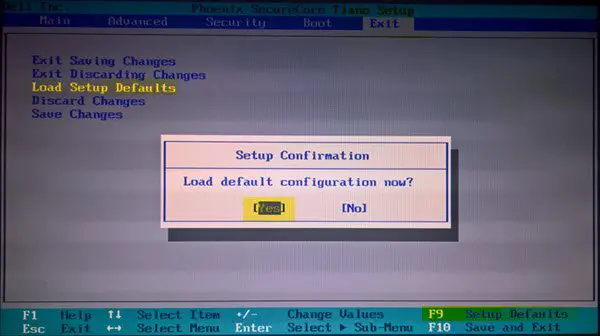
Če nobeden od teh predlogov ne pomaga, obnovite BIOS na privzete vrednosti. To je zato, ker lahko poškodovan BIOS povzroči okvaro vašega sistema. Evo, kako lahko ponastavite nastavitve BIOS-a na privzete vrednosti .
Sporočite nam, če vam je kaj pomagalo.
Kaj je koda napake gonilnika 8?
Koda napake gonilnika 8 se običajno pojavi, ko sta v vaši napravi nameščena dva gonilnika grafične kartice. Odstranitev in odstranitev zunanje grafične kartice in njenih gonilnikov lahko pomaga odpraviti to težavo. Ko odstranite zunanje grafične gonilnike, posodobite grafiko, ki jo ponuja procesor, in preverite, ali je bila težava odpravljena.
Zakaj ne morem namestiti gonilnika Intel Graphics?
Najpogostejši razlogi vključujejo posodobljeno strojno ali programsko opremo, nasprotujoče si gonilnike in okvare strojne opreme. Preverite tudi, ali nameščate pravilno različico gonilnika za vašo določeno grafično kartico.















